
ubuntu2004支持中文
时间:2023-06-05 来源:网络 人气:
Ubuntu20.04LTS是一款备受欢迎的Linux操作系统,它具有稳定性、安全性和易用性等优点。在新版本中,Ubuntu20.04LTS增加了对中文的支持,这让那些需要使用中文进行工作和学习的用户感到非常方便。本文将详细介绍Ubuntu20.04LTS中如何实现中文输入法、字体设置、语言环境等功能,并通过具体案例来帮助用户更好地使用这些功能。
实现中文输入法
在Ubuntu20.04LTS中,自带了多种中文输入法,包括Fcitx、IBus等。用户可以根据自己的喜好选择一款适合自己的输入法。下面以Fcitx为例,介绍如何在Ubuntu20.04LTS上实现中文输入法。
首先,在系统设置中找到“区域和语言”选项,点击“管理已安装的语言”按钮,在弹出的窗口中选择“安装/删除语言”,然后选择“简体中文”和“繁体中文”,点击应用即可安装相应语言包。
接着,在终端中输入以下命令:
bash
sudoaptinstallfcitxfcitx-config-gtkfcitx-table-wubifcitx-sunpinyin
这将安装Fcitx输入法以及相关的配置工具和拼音输入法。安装完成后,重启系统即可在系统托盘中看到Fcitx图标。
点击Fcitx图标,选择“配置工具”,进入Fcitx的设置界面。在“输入法”选项卡中,可以选择自己喜欢的输入法,例如五笔、拼音等。在“附加组件”选项卡中,可以设置皮肤、快捷键等。
字体设置
Ubuntu20.04LTS支持多种字体,用户可以根据自己的喜好选择合适的字体。在系统设置中找到“外观”选项,点击“字体”选项卡,在此处可以更改系统字体、窗口标题字体、文本编辑器字体等。
如果需要添加其他字体,可以将字体文件复制到/usr/share/fonts目录下,然后运行以下命令:
bash
sudofc-cache-f-v
这将更新系统缓存并使新添加的字体生效。
语言环境
Ubuntu20.04LTS支持多种语言环境,在系统设置中找到“区域和语言”选项,可以设置默认语言、时间格式、货币格式等。
如果需要添加其他语言环境,可以在“管理已安装的语言”中找到相应语言包进行安装。安装完成后,在“区域和语言”中选择相应的语言环境,重启系统即可生效。
总结
通过以上介绍,相信大家已经了解了Ubuntu20.04LTS中如何实现中文输入法、字体设置、语言环境等功能。在日常使用中,这些功能将为用户带来更加智能和便捷的操作体验。
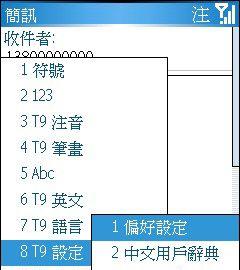
tokenpocket钱包:https://cjge-manuscriptcentral.com/software/3502.html
相关推荐
教程资讯
教程资讯排行

系统教程
-
标签arclist报错:指定属性 typeid 的栏目ID不存在。












